PR
レオパレス21の住居には、あらかじめ独自のインターネット回線「レオネット」が導入されています。
レオネットは工事をする必要がないので、契約手続きをするだけでインターネットが利用できる優れものです。
しかし、他の光回線サービスとは仕組みが少し違うので、PS4や無線LANルーターを接続するには工夫が必要になります。
そこで、ここではレオネットでPS4や無線LANルーターを利用する方法を解説します。
これからレオネットを利用しようと考えている人は、参考にしてくださいね。
そもそもレオネットとはどんなものかよくわからない方は、まずはレオネットとは何かを解説しているページからご覧ください。
 レオネットとは?速度は遅い?料金は無料?全てを解説!
レオネットとは?速度は遅い?料金は無料?全てを解説!目次
レオネットでPS4や無線LANルーターを使うにはハブが必要

レオネットを使う仕組みは、従来のインターネット回線と大きく異なります。しかし、仕組みを知っておけばPS4や無線LANルーターをスムーズに接続することができます。
ただレオネットの仕組みを見てみると、無線LANルーターを導入する意味がないように思うでしょう。
レオネットで有線接続を使うには、ハブが必要になる
レオネットでは、インターネット通信を行うLANケーブルをテレビに接続されているLife Stickに接続されています。
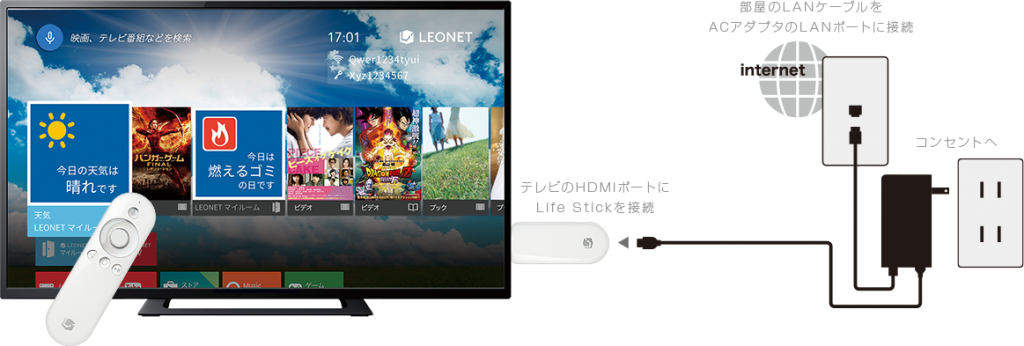
このLife StickにはLANケーブルの差し込み口がありません。そのため、PS4や無線LANルーターをレオネットに接続するには、部屋に引かれているLANルーターにハブをつないで、通信を分配する必要があります。

レオパレスの住居によってはハブが必要ないことがありますが、この場合でもハブがなければ複数のデバイスをネットに接続することができません。
ただ無線LANルーターを接続する場合は、無線LANルーターにハブの機能が搭載されているので、ハブを用意する必要がありません。
レオネットで無線LANルーターは必要がない理由
ただ、レオネットでは無線LANルーターをつないでWi-Fiを利用する必要がありません。なぜならテレビに接続されているLife StickからWi-Fiの電波が飛んでいるからです。

Life Stickから発信されているWi-Fiは、オプションなどを契約する必要がありません。そのため、レオネットでWi-Fiを使う場合は、無線LANルーターを購入しても費用の無駄になってしまうのです。
レオネットでWi-Fiを利用するときは、無線LANルーターは必要ないと思っておきましょう。
また後ほど解説しますが、レオネットで無線LANルーターを利用する場合、他の光回線に接続するよりも難易度が高くなっています。そのため、レオネットに無線LANルーターを接続することはおすすめできません。
PS4や無線LANルーターをレオネットに接続する方法
PS4と無線LANルーターをレオネットに接続するときは、設定作業をしなければいけません。
PS4の設定はそこまで難しくありません。無線LANルーターをレオネットに接続する場合は、ルーターの種類によって大きな障害が立ちはだかります。
PS4をレオネットに接続する方法
PS4をレオネットに接続するには、
- Wi-Fi接続
- 有線接続
このどちらを使うかで、行う設定が変わります。
PS4をWi-FiでLEONETに接続する方法
LEONETが発信しているWi-Fiに接続するために必要なIDとパスワードは、テレビのレオネットを利用するときのメニュー画面に表示されています。
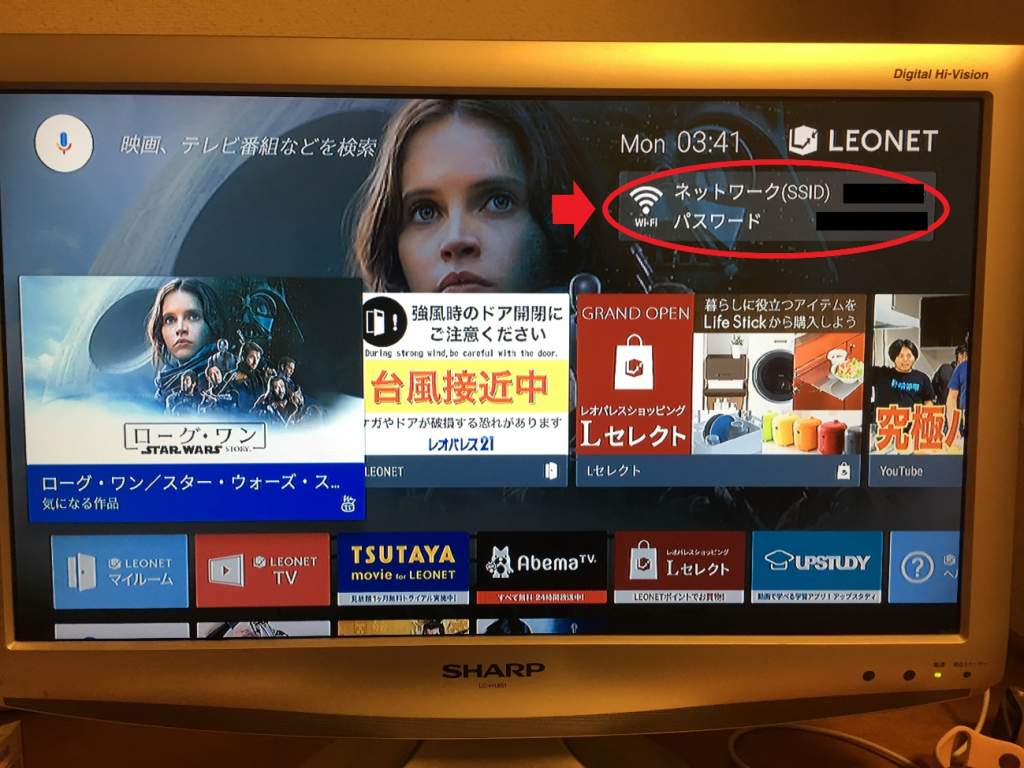
なので、PS4をレオネットのWi-Fiに接続するときは、PS4のメニュー画面から「設定」→「ネットワーク」→「インターネット接続を設定する」この順番で進み、「Wi-Fiを使う」を選んでください。
そうすると、Wi-Fiの選択画面にテレビで確認したIDが出てきます。このIDを選択して、テレビで確認したパスワードを入力してください。これで、Wi-Fiを利用したPS4のレオネットへの接続設定は完了です。
PS4を有線でレオネットに接続する方法
PS4を有線でレオネットに接続するには、先ほど紹介したハブでの分配が必要です。
まず、部屋に導入されているLANルーターをハブにつなぎましょう。ハブの接続が完了したら、LANケーブルでPS4とハブを接続します。
(まだLANケーブルを用意していない方は、以下のLANケーブルの選び方の記事も参考にしてみてください。)
 光回線のLANケーブルで速度改善?選び方を業界人が教えます!
光回線のLANケーブルで速度改善?選び方を業界人が教えます! ※PS4のLANケーブル差し込み口
※PS4のLANケーブル差し込み口
PS4とハブの接続が終われば、PS4側で接続設定を行います。
PS4のメインメニュー画面から、「設定」→「ネットワーク」→「インターネット接続を設定する」→「LANケーブルを使う」この順番で進みましょう。
そうすると、ユーザーIDとパスワードの入力画面が出てきます。この画面で、レオネットから発行された(もしくは、初期設定のときに自分で変更した)IDとパスワードを入力すれば、設定は完了です。
もしこれを正しくやってもつながらない場合は、レオネットのWi-Fiに問題があるかもしれません。レオネットのWi-Fiがつながらない理由のページもあわせてご覧ください。
 レオネットWi-Fiが繋がらないで接続エラーになる理由5つ!対処法もあわせて解説!
レオネットWi-Fiが繋がらないで接続エラーになる理由5つ!対処法もあわせて解説!無線LANルーターをレオネットに接続する方法
次は無線LANルーターをレオネットに接続する方法を解説します。
ハブを用意して接続する
無線LANルーターを利用する場合は、部屋に導入されているLANルーターにハブを接続する必要があります。
ハブを接続したらハブと無線LANルーターをLANケーブルで接続しましょう。そしてスマホなどのデバイスをWi-Fiで無線LANルーターに接続。
※無線LANルーターの選び方については以下の記事で解説しています。まだルーターを持っていない方はこちらも参考にしてみてください。
 Wi-Fi/無線LANルーターの選び方のポイント7つ!おすすめを安さや人気度ごとに紹介!
Wi-Fi/無線LANルーターの選び方のポイント7つ!おすすめを安さや人気度ごとに紹介!NTP設定をするのがおすすめ
この状態でもネットは利用できますが、毎回レオネットのIDとパスワードの入力が求められてしまいます。
なので機器の接続が終われば、Wi-Fiに接続しているデバイスで無線LANルーターの設定を行うのがおすすめです。
ただ無線LANルーター側の設定を行っても、レオネットのIDとパスワードの入力が求められる場合があります。
このパターンになると、無線LANルーター側のNTP設定の解除が必要です。(NTPとは、インターネットに接続している機器を正しい時刻に同期するための機能です。)
もし、NTP設定が行える無線LANルーターを利用している場合は、接続設定行ったあとにNTPをOFFにしてください。
そうすれば、ネットを使うたびにIDとパスワードの入力をする必要がなくなります。
たとえば、Buffaloの無線LANルーターの場合は、設定ツールのメニュー画面から「詳細設定」→「管理」→「システム設定」の順で進むと、NTP機能の設定ができます。
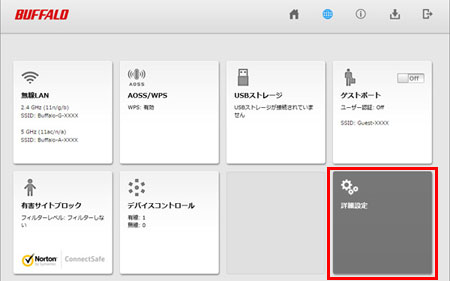
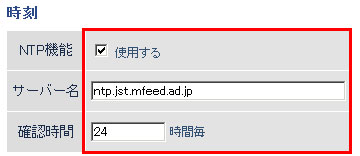
NTPの設定は各メーカーの説明書が必読
話が逸れましたが、デバイスからの設定方法は、利用する無線LANルーターによって違います。無線LANルーターによっては、NTPの設定が行えない場合があります。
ただ基本はメーカーによる設定ツールアプリを使うか、ウェブブラウザから設定画面にアクセスすることが主流です。無線LANルーターの説明書を見て、接続設定の手順を確認しましょう。
ただどの方法で設定するにしても、最後はレオネットから発行されたIDとパスワードの入力が必要になります。設定を行うときは、レオネットのIDとパスワードは手もとに置いておきましょう。
まとめ
レオネットのインターネット回線は、PS4と無線LANルーターをLANケーブルで接続することができます。
PS4の接続はそこまで難しくありませんが、無線LANルーターの接続は難易度が非常に高く、知識が豊富な人でなければおすすめできません。
そもそもレオネットはLife StickからWi-Fiが発信されているので、よほどの理由がない限り無線LANルーターを使う必要がありません。
なのでレオネットでWi-Fiを使うときは、そのままLife Stickから発信されているものを使ったほうがいいでしょう。
レオネットを使いたくないと思った方は、別の回線を検討するのをおすすめします。おすすめの回線については以下の記事で紹介しているので、ぜひこちらの記事もあわせてご参照ください。
 家にインターネット環境がない人におすすめしたい接続方法はこれ!
家にインターネット環境がない人におすすめしたい接続方法はこれ!
